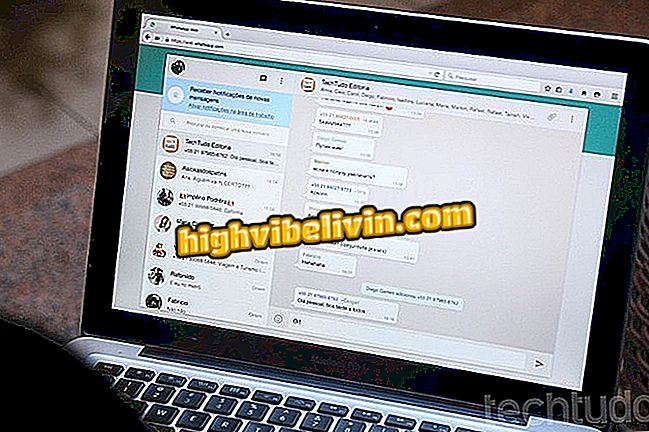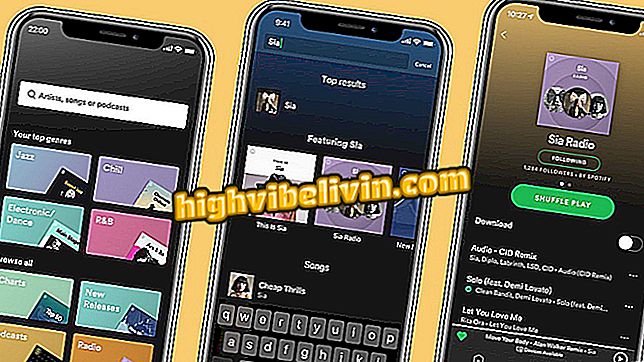Jak korzystać z emoji w systemach Windows 10, MacOS i Linux
Systemy Windows 10 i MacOS oferują wsparcie i funkcje, które ułatwiają korzystanie z emoji - znaków specjalnych, które wyrażają działania i uczucia. W Ubuntu musisz jednak zainstalować aplikację, aby móc korzystać z kart.
Zobacz, w następujących krokach, jak dodawać emotikony za pomocą skrótów. Wskazówka dotyczy komputerów z systemami Microsoft i Apple. Zwróć uwagę, że w przypadku systemu Windows 10 jest to wyłączna cecha aktualizacji Fall Creators Update. W systemie Linux procedura była wykonywana na systemie Ubuntu, ale kroki są takie same w innych podobnych dystrybucjach - na przykład w Fedorze.
14 najdziwniejszych emoji wszechczasów

Windows 10
Krok 1. Z aktualizacji Fall Creators Update można wstawiać emotikony w systemie Windows 10 za pomocą skrótu "Klawisz Windows (kropka)" lub "Klawisz Windows +;

Wstawianie emotikonów w systemie Windows 10
Krok 2. Selektor emotikonów otworzy się i, aby dodać twarz, po prostu kliknij na nią. Emoji zostanie dodany bezpośrednio do pola tekstowego, w którym znajduje się kursor klawiatury. Możesz wprowadzić inne emotikony, ponownie naciskając skrót.

Carinha jest dodawana do tekstu.
macos
Krok 1. W systemie Apple użytkownik może dodawać emotikony za pomocą skrótu "control + command + space bar";

Dodawanie emotikonów do systemu MacOS
Krok 2. Selektor emotikonów otworzy się i, aby dodać twarz, po prostu kliknij na nią. Emoji zostanie dodany bezpośrednio do pola tekstowego, w którym znajduje się kursor klawiatury. Możesz wprowadzić inne emotikony, ponownie naciskając skrót.

Emoji dodano do pola tekstowego
Ubuntu
Krok 1. W Ubuntu musisz zainstalować aplikację innej firmy, EmojiOne Picker, aby używać emoji. W tym celu pierwszym krokiem jest otwarcie terminalu;

Otwórz terminal Ubuntu
Krok 2. W oknie terminala wprowadź następujące polecenia i wprowadź niezbędne potwierdzenia. Początkowo wymagane będzie hasło roota. Następnie musisz nacisnąć "enter" i wpisać "s" kilka razy, aby kontynuować instalację;
- sudo add-apt-repository ppa: ys / emojione-picker && sudo apt-get update
- sudo apt-get install emojione-picker

Wprowadź polecenia wskazane na terminalu
Krok 3. Po zakończeniu otwórz aplikację "EmojiOne Picker". Działa za pomocą ikony znajdującej się po lewej stronie zegara. Wystarczy kliknąć przycisk, aby otworzyć menu emoji.

Menu emotikonów w Ubuntu
Tam! Korzystaj z porad dotyczących korzystania z emotikonów na komputerze z systemem Windows, Ubuntu lub MacOS.
Jaka jest najlepsza klawiatura emoji? Wymień wskazówki na forum.